
最近では、セルフレジを導入している
お店も増えてきましたね。
西友でも2022年からセルフレジが
使えるようになりました。
「最近西友に行ってないけど、ちゃんと
レジ使いこなせるかな…」
「行く前に予習出来たらなぁ…」
と悩んでる方は必見。
この記事では、
『2022年春以降の西友レジの使い方』を
まとめて解説しています。
 卯月
卯月・西友のレジの特徴
・どちらのレジがオススメか
・2種類のレジの使い方 など
写真付きで解説しているので、
西友でお買い物する方は
ぜひ参考にしてみてくださいね。
※【楽天ポイントの使い方・貯め方】は
別記事で解説しています。


西友レジの特徴
西友のお会計レジは2タイプあります。
- レジ係員のいる有人レジ(セミセルフレジ)
- セルフレジ(スグレジ)
①有人レジ(セミセルフレジ)支払いのみ自分で操作する
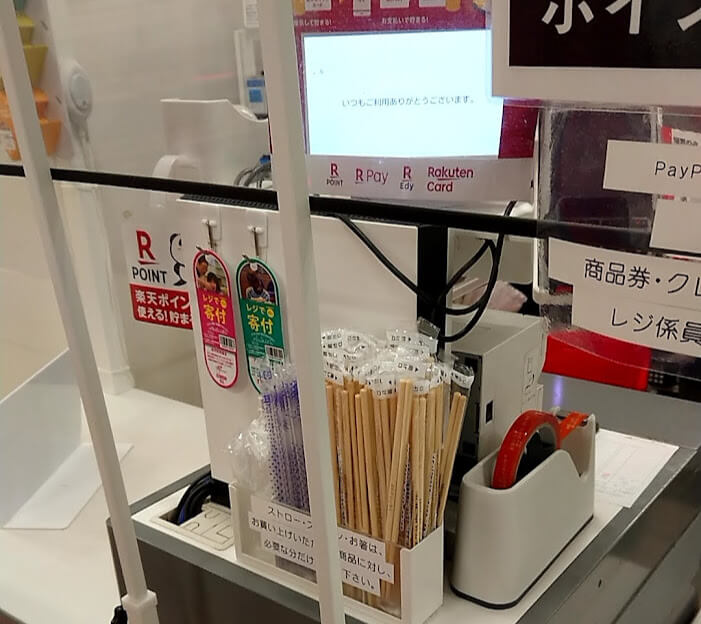
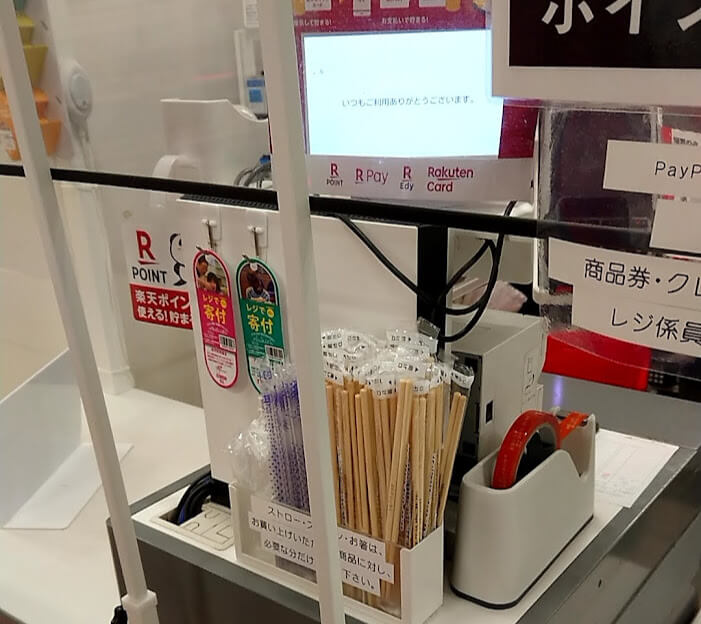



店員さんのいるレジです。
商品の読み取りは店員さんが
やってくれます。
支払いのみレジの先にある
精算機で自分で行う方式です。
じっさいの精算機はこんな感じ
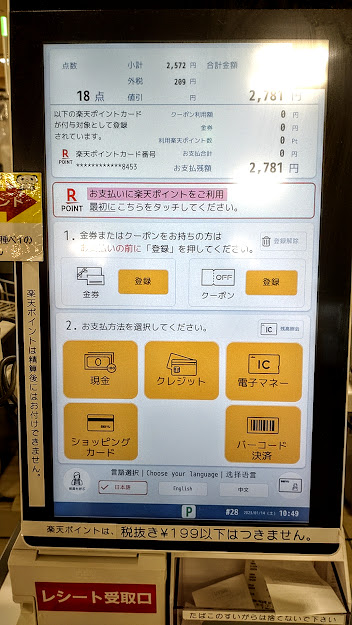
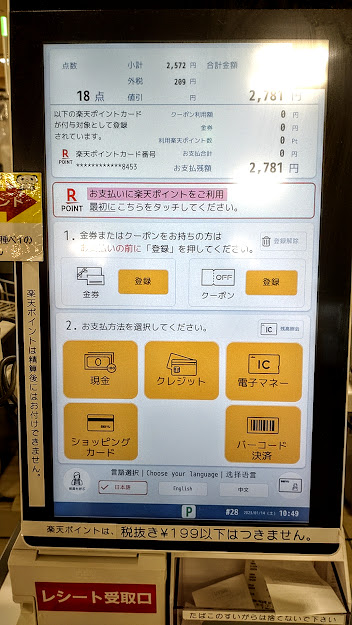
店員さんが商品をスキャンしてくれて
いるので、支払い方法をえらんであとは
お会計するだけ♪
②セルフレジ:すべて自分で対応する


(23年に撮影したため、レジ袋料金が異なります)



セルフレジ(スグレジ)は、
商品の読み取りから支払いまで
全て自分で行うレジのことです。
分からないことがあったり、
エラーが発生した場合は
セルフレジ専属の店員さんが
近くにいるので安心してくださいね!
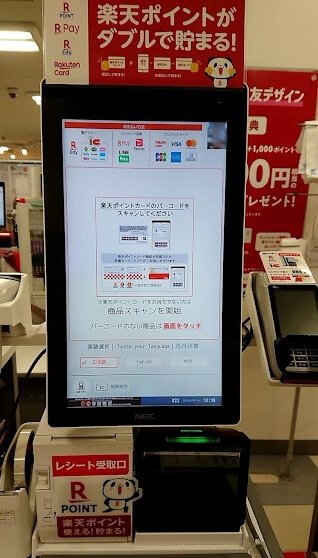
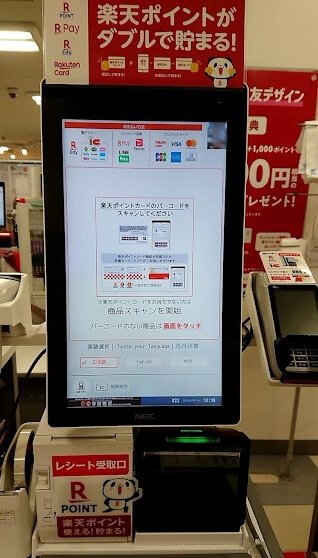
読み取りから支払いまで、すべて自分で担当
西友レジは「有人レジ」「セルフレジ」どちらがおすすめ?
有人レジも、セルフレジ(スグレジ)も
支払い画面はどちらもほぼ同じです。
買うものや量、西友レジの支払いに
慣れているかで判断して大丈夫です。
有人レジは「初めて西友レジを使う」「商品をたくさん買う人」におすすめ
- 西友セルフレジを使うのがはじめて
- 一度に買う商品が多い
- お酒やバーコードが付いていない商品がある
- 楽にお買い物を済ませたい
西友の楽天ポイント増量日にまとめ買いする人は
有人レジでお店の人にスキャンしてもらった方が
早く済みます。
お酒やバーコードが付いていない商品を
買うときも、有人レジの方が楽♪
スグレジでお酒を買う場合は
年齢確認で店員さんに来てもらったり、
バーコードのない商品は手打ちしないと
いけないので、ちょっとひと手間かかります…。



セルフレジを使うのが初めてで
不安な方も、まずは有人レジで
操作に慣れておくと安心かも
しれませんね。
セルフレジは「購入数が少ない」「レジの待ち時間を短縮したい人」におすすめ
- 商品の購入数が少ない
- お店の人となるべく関わりたくない
- 西友レジの使い方、扱いに慣れている
- レジに並ぶ時間を短縮したい
セルフレジは設置数が多いので、
買いたい商品が少ない場合は
パパっとお会計を済ませられるのがメリット。
ただし、
一部のセルフレジでは現金が利用できない
機械もあるので、現金派の人は要注意です。
現金が使えないレジは、シールが貼ってあります


右エリア⇒現金の使えるセルフレジ
左エリア⇒現金の使えないセルフレジ
というように、片側1列すべてが
同じタイプの機械になっています。



仕事の帰りにお惣菜とか
食材をちょこっとだけ買って
帰りたい、という方は
スグレジのほうが早く済みます。
西友レジの使い方(写真付き)


有人レジの使い方
店員さんのいるレジに並ぶ


レジの入り口にレジ袋が置いてあります。
24年1月以降のレジ袋料金
Sサイズ…3円(お弁当・お刺身用)
Lサイズ…6円(食品用)
レジ袋が必要な方は、必要枚数分とって
かごに入れておきましょう。
マイバッグや袋を持参している場合は
スルーしてOKです。
レジに買い物かごを置く
ここまでは普通のお買い物と同じです。
店員さんが商品を読み取ってくれるのを
待ちましょう。



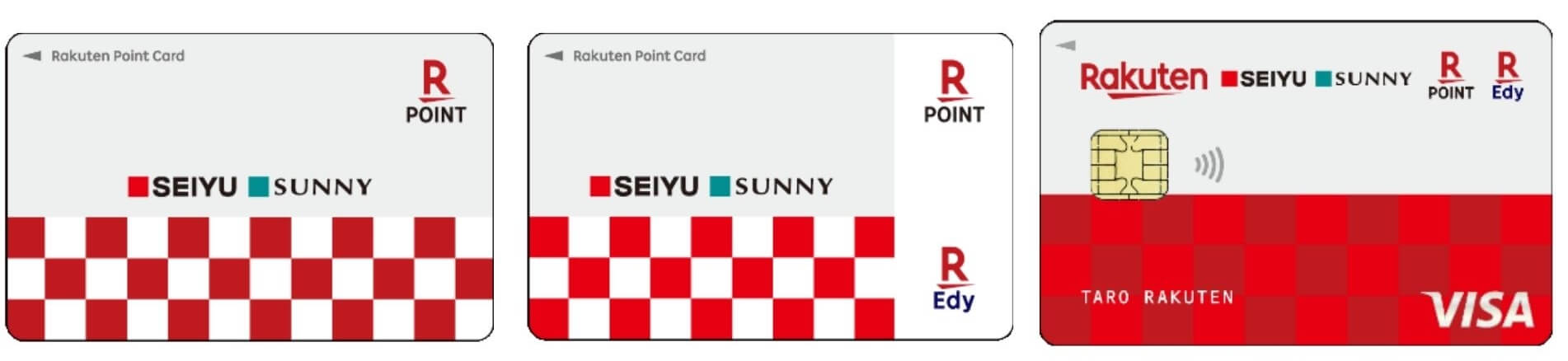
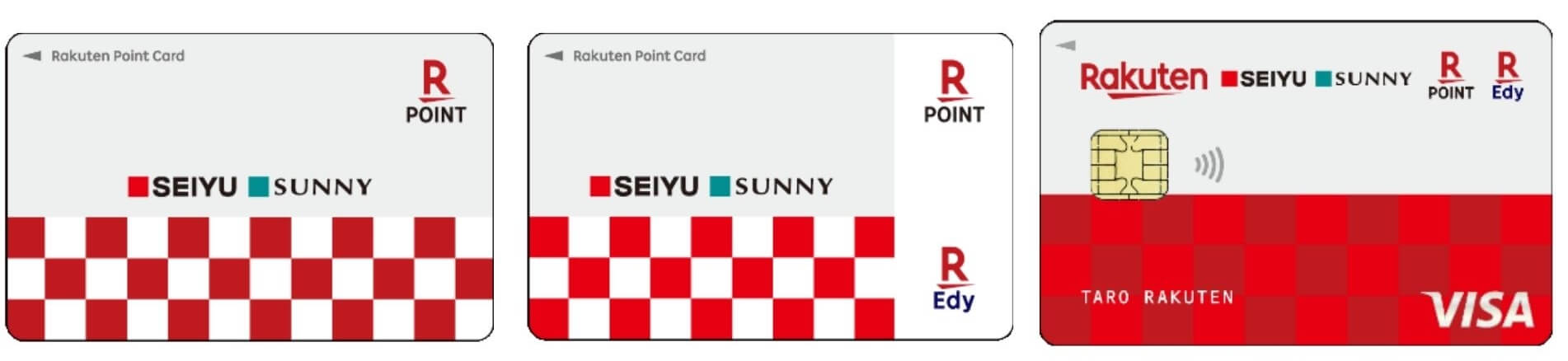
楽天ポイントカードの読み取りも
レジの店員さんがやってくれます。
「楽天ポイントカードをお持ちですか?」
と聞かれたら、カード裏面の
バーコードを提示してください。
(楽天西友アプリからでもOK!)
精算機で代金を支払う
店員さんが全ての商品の読み取ると、
使う精算機の番号を教えてくれます。
(番号は精算機の上に書いてあります)
レジカゴは店員さんが置いてくれるので、
そのまま精算機に向かいましょう。
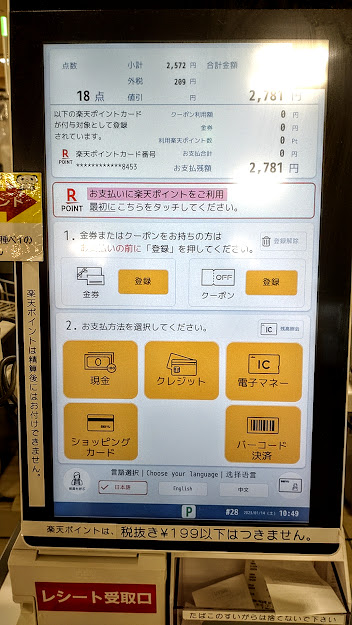
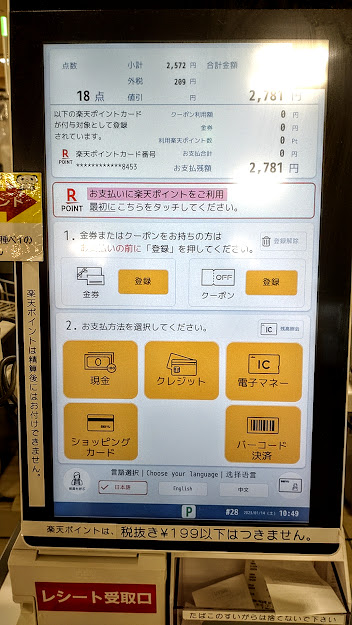
精算機。レジのすぐ先にあります
画面はタッチパネルになっています。
指でタッチして操作しましょう。
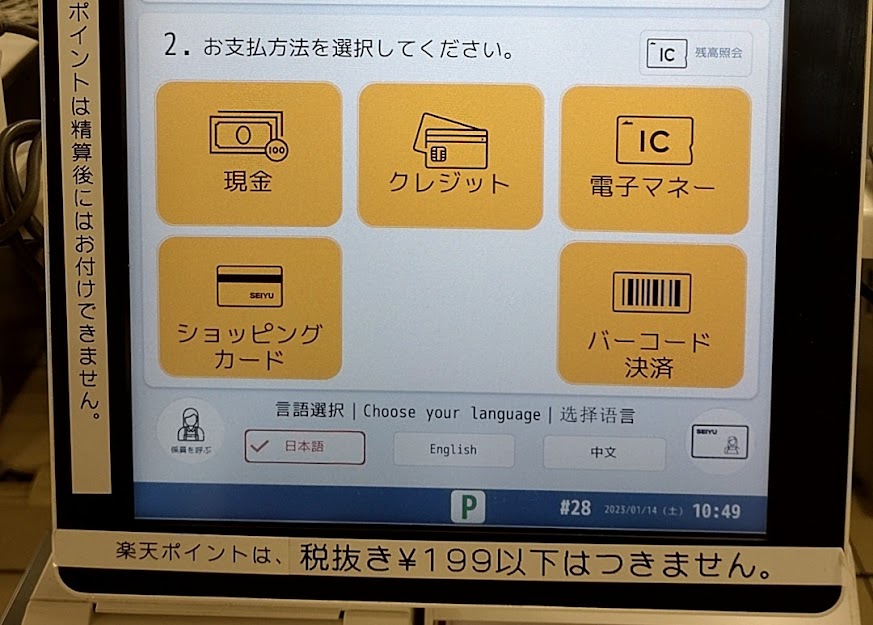
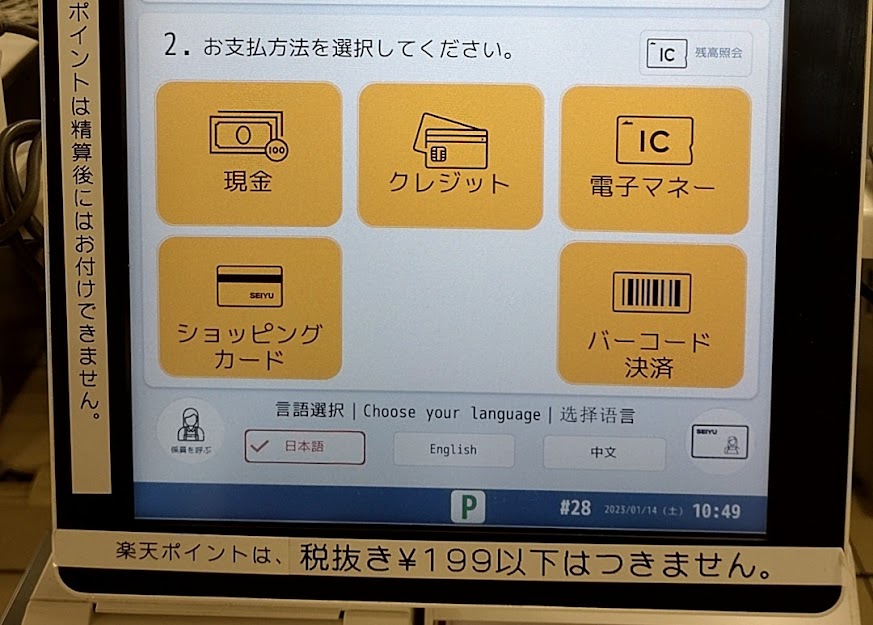
選べる支払い方法は下記のとおり。
- 現金
- クレジットカード
- 電子マネー※(交通系ICカード・楽天Edy)
- ショッピングカード
- バーコード決済
(Paypay・LINEPay・楽天Pay・auPAY・d払い)
※電子マネー・バーコード決済は、他の支払い方法と併用して
使えません



今回はクレジットカード払いで
解説していきますね。
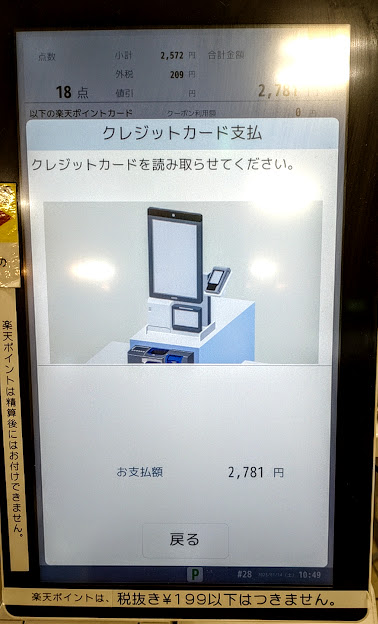
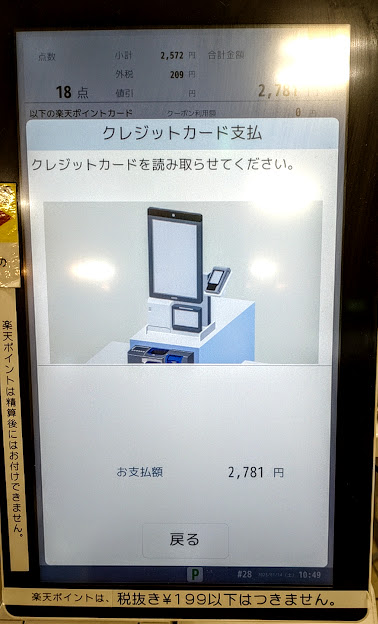
「クレジットカードを読み取らせてください」
画面の指示に従ってカードを差し込みます。
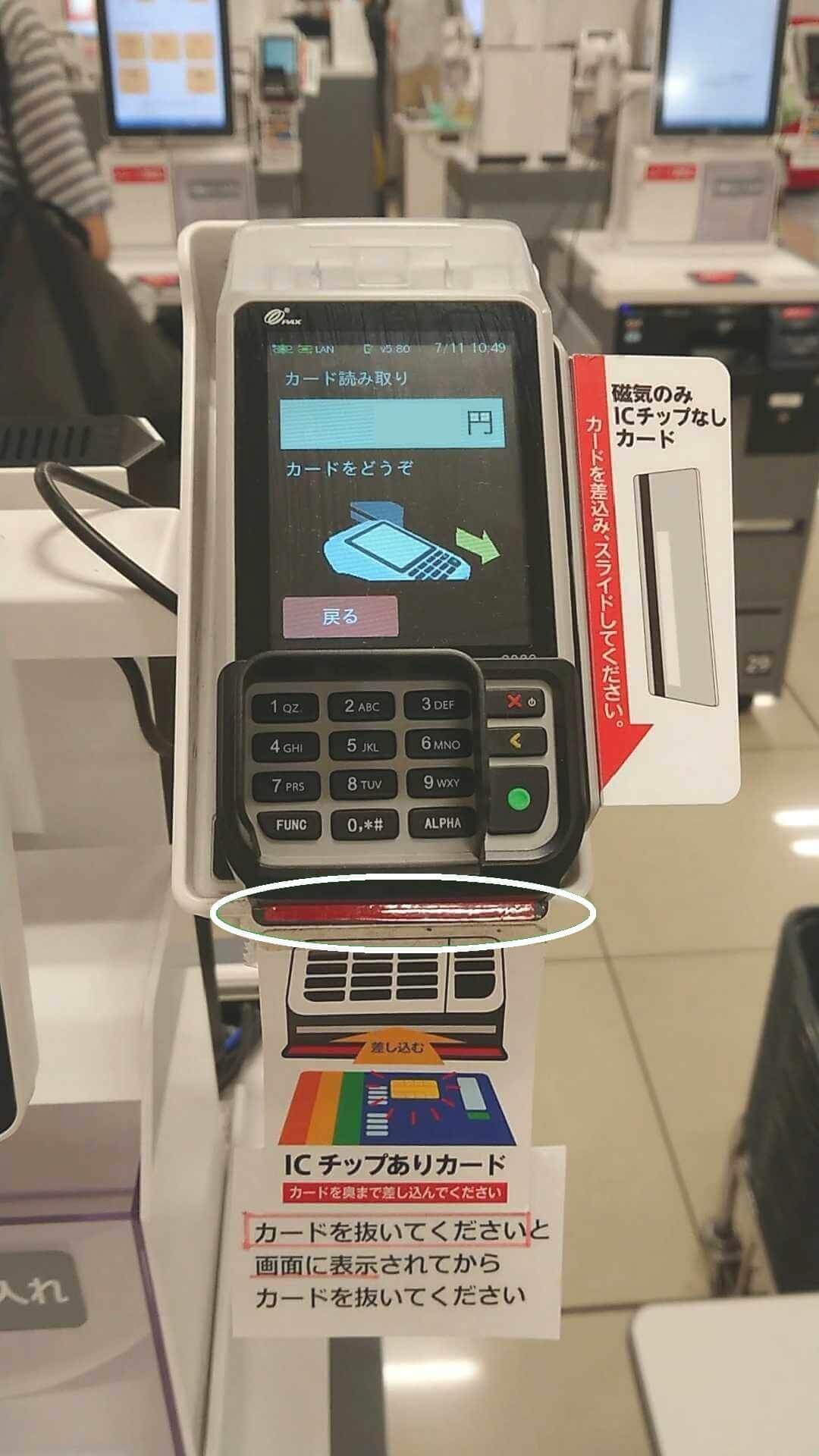
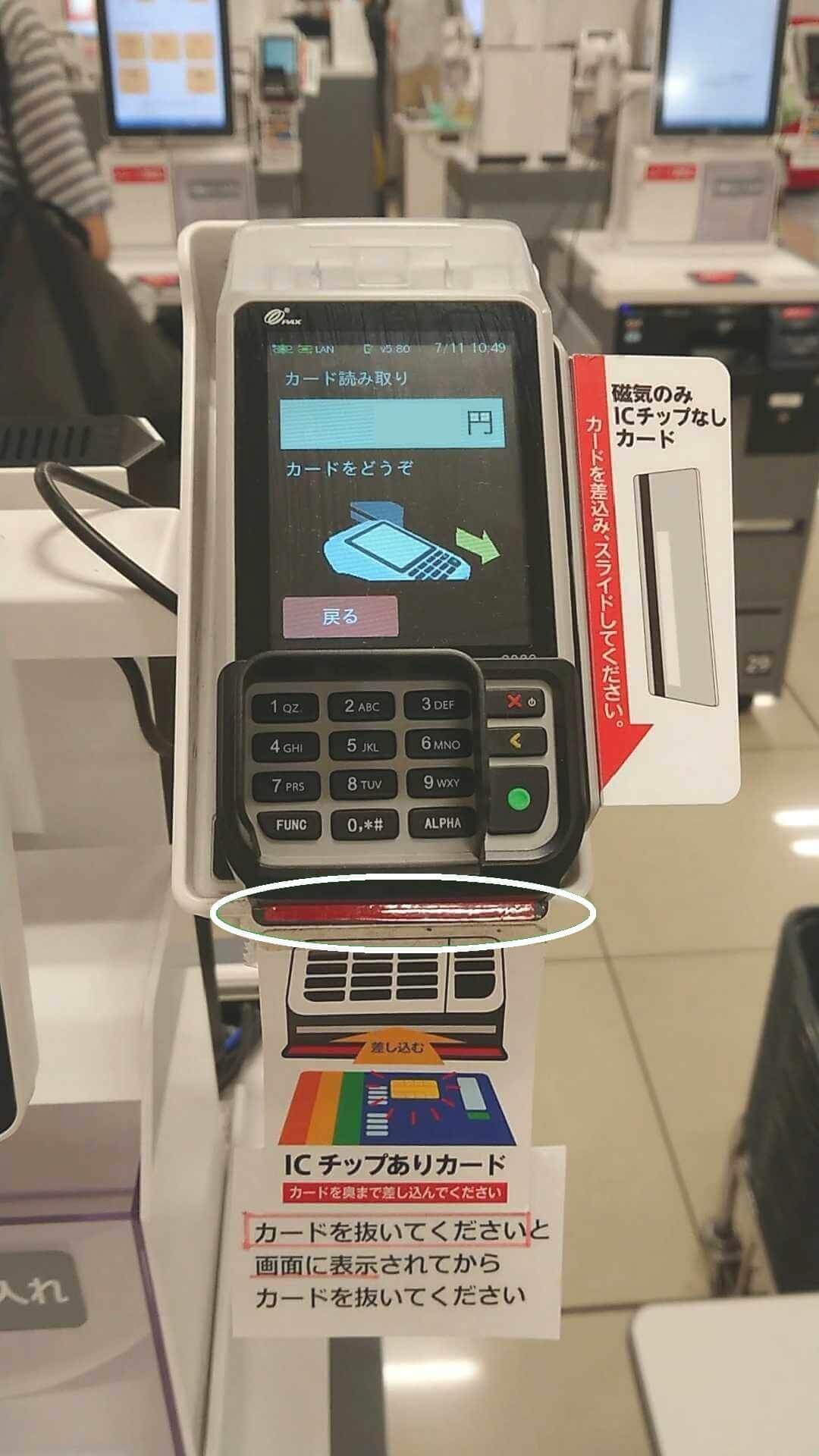
カードを読み取る端末は
精算機の横に取り付けてあります。
ありますが、ICチップ付きの
クレジットカードなら
白丸〇で囲んだ部分に差し込みます。



ICチップ付きのカードは、
クレジットカードに金色の四角■
が付いています。
最近のクレジットカードにはほぼ
ICチップが付いているので、
白丸の差し込むところだけ
覚えておけば大丈夫ですよ。
クレジットカードを左向きにして
差し込みます。


【カードを抜かずにしばらくお待ちください】
と端末に表示されるので、その間は触らずに
少し待ちましょう。


【決済が完了しました。
カードを抜いてください。】
と表示されたら、カードを抜いてOKです。
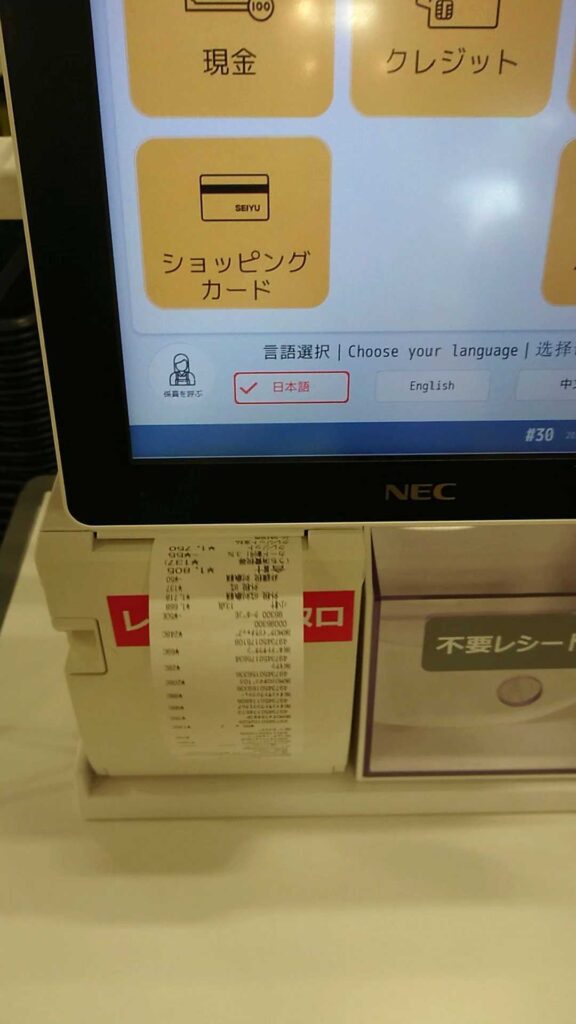
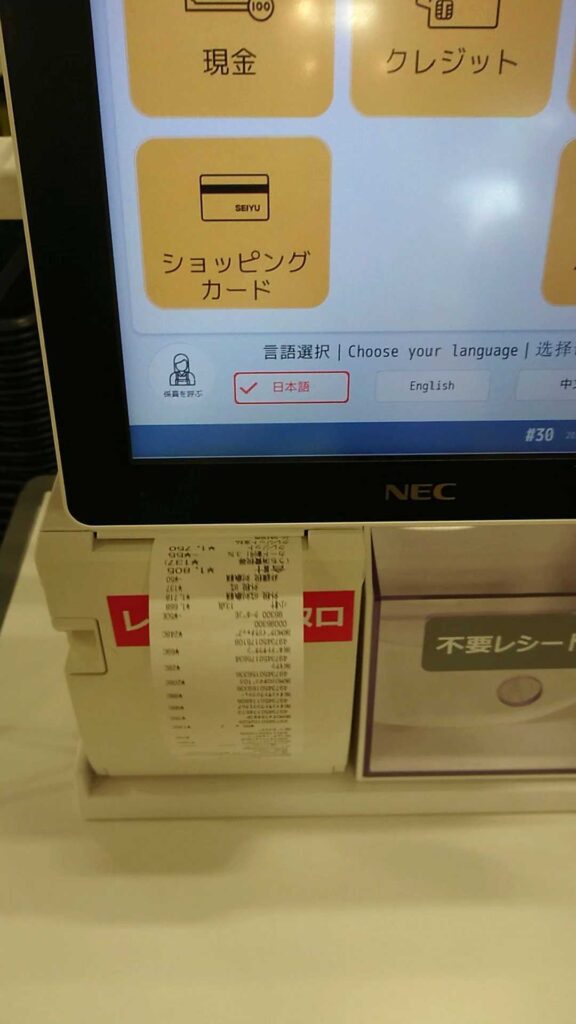
少し待つと、画面の左下からレシートが
出てきます。
レシートと会計済みのかごを持って
お会計は完了です。



待って!
クレジットカードの読み取るところは分かったけど…。
現金の場合は、どこにお金を入れればいいの?
現金の場合は…


機械の正面に
お金とお札の投入口があります。



クレジットカード以外の支払い方法であっても、正面の機械に指示が表示されるので安心してくださいね。
セルフレジ(スグレジ)の使い方
セルフレジ(スグレジ)専用のエリアに並ぶ


(23年に撮影したため、レジ袋料金が異なります)
セルフレジ(スグレジ)の入り口には
・清算済みの黒いカゴ(以下、黒カゴ)
商品のバーコードを読み取った後に
買った物を入れておくための物です。
24年1月以降のレジ袋料金
Sサイズ…3円(お弁当・お刺身用)
Lサイズ…6円(食品用)



黒カゴも絶対に必要というわけではありません。
買った商品を直接かばんに詰めたり、直接レジ袋に詰める場合は持っていかなくて大丈夫ですよ。
【レジ袋を買って、直接その袋に詰める(黒カゴはいらない)】
パターンで解説します。
セルフレジに商品を置く
【正面に置いたイメージ】


セルフレジ(スグレジ)は
空いているところならどこを使ってもOK。
正面の
「買い物かごを置いてください」と
書かれた荷台の上に購入カゴを置きます。
実際に買い物かごを置くとこんな感じ


セルフレジの入り口でレジ袋(Lサイズ)も
取ったので、カゴの中に入れてあります。
セルフレジ画面はこんな感じ
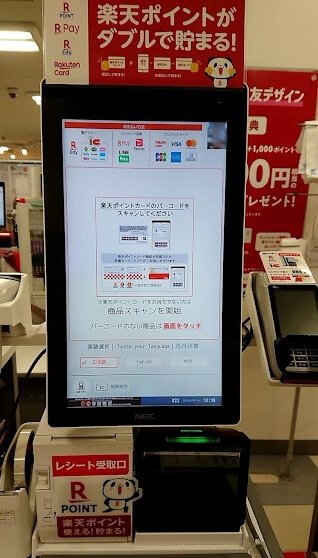
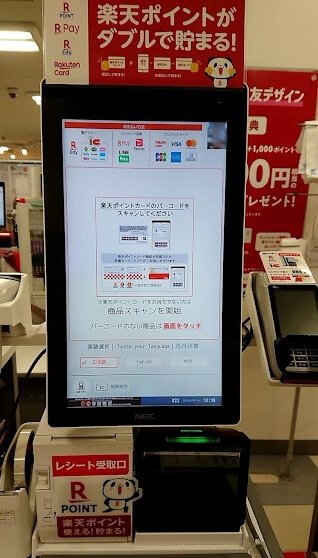
楽天ポイントカードを持っている場合は、
先にスキャンしましょう。
(200円以上のお買い物で楽天ポイントが付きます)
画面右下の
『楽天パンダが指さしているパネル』が
バーコード読み取りセンサーです。
バーコードを読み取り、袋をセットする
バーコードを読み取る場所は…ここ!


画面の右下にある黒いパネルに
商品のバーコードを向けると
読み取りができます。
まずは、レジ袋のバーコードを読み取ります。


レジ袋の左下にバーコードが付いています。
セルフレジ(スグレジ)で袋を買う時は、
このバーコードも読み取るのを
忘れないように注意してくださいね。


読み取りが完了したら、レジ袋を広げて
機械の横にある【袋マーク】の台にかけます。



今回はレジ袋で紹介していますが、黒カゴを置くときはここに黒カゴを。
エコバッグを持っている場合はエコバッグをここにかけてくださいね。
すでに荷物の入ったカバンを置いて詰めても大丈夫です。
商品すべてのバーコードを読み取る
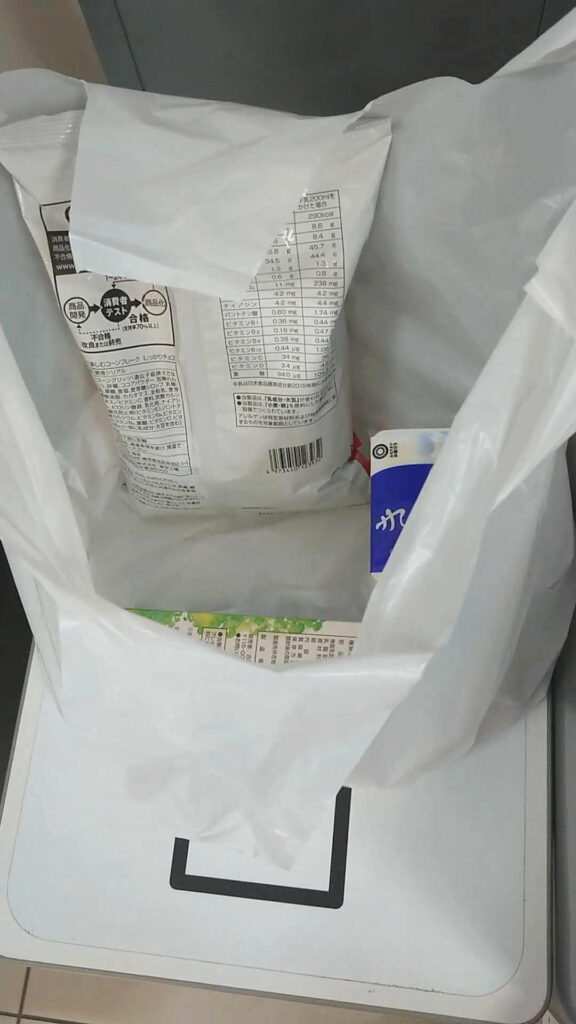
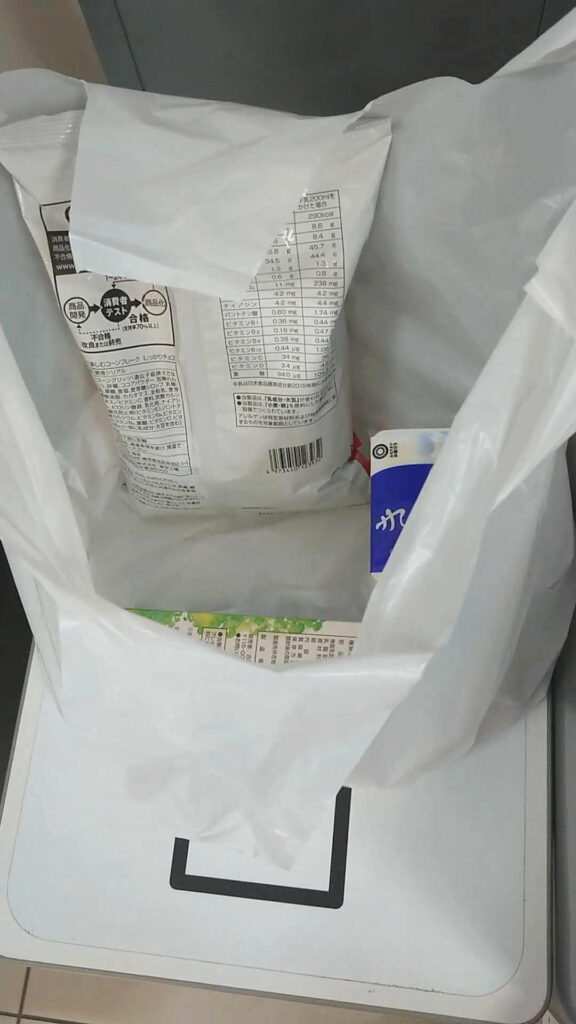
正面の機械でバーコードを読み取ったら、
商品を袋の中に入れていきます。
バーコードがない商品の場合は?
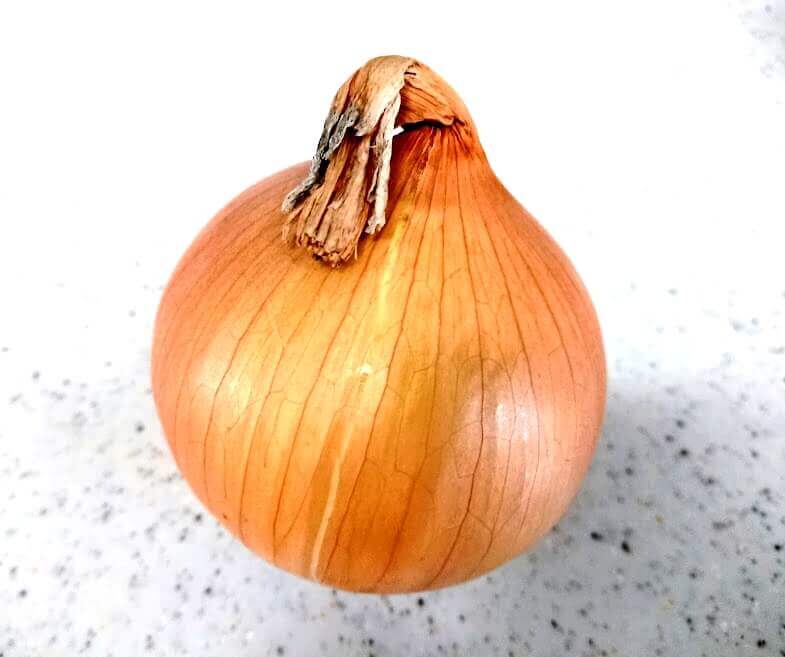
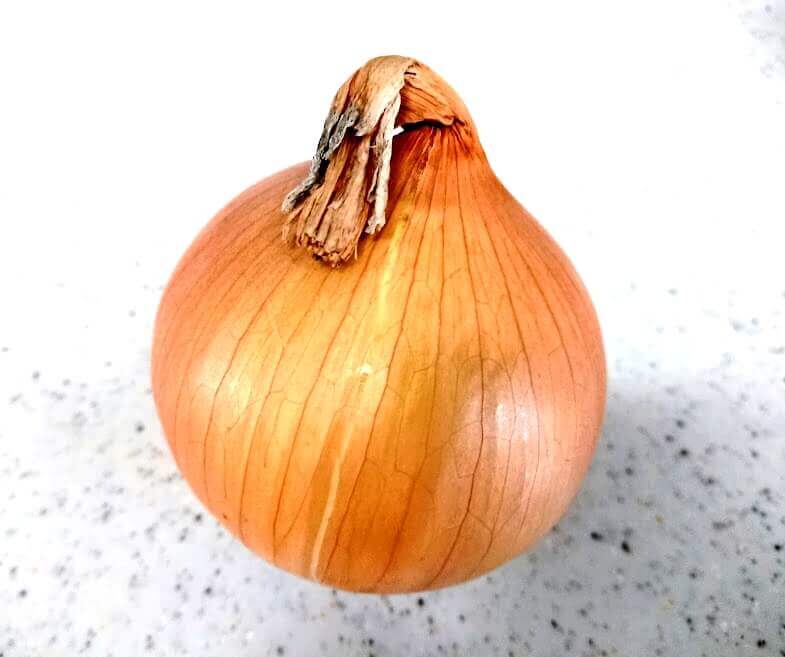
バーコードがない…



バーコードのない商品は
正面のタッチパネルから選びます。
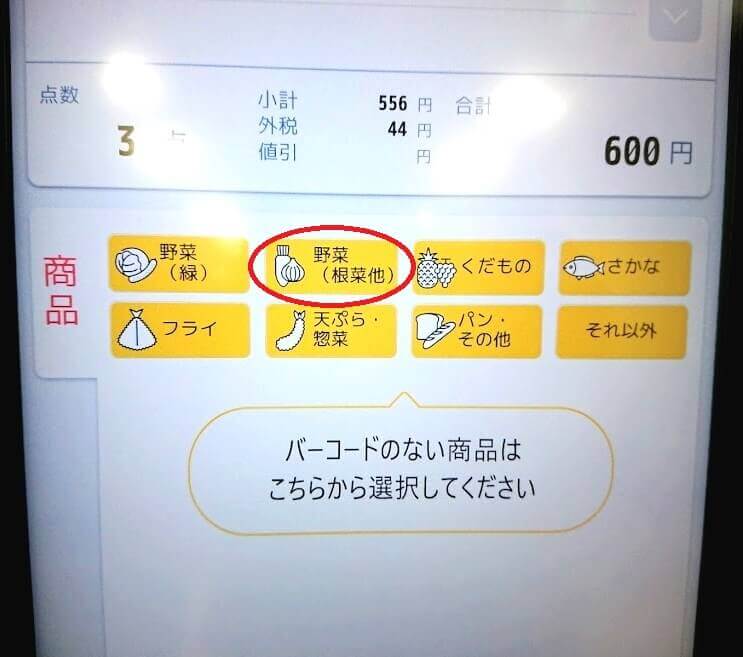
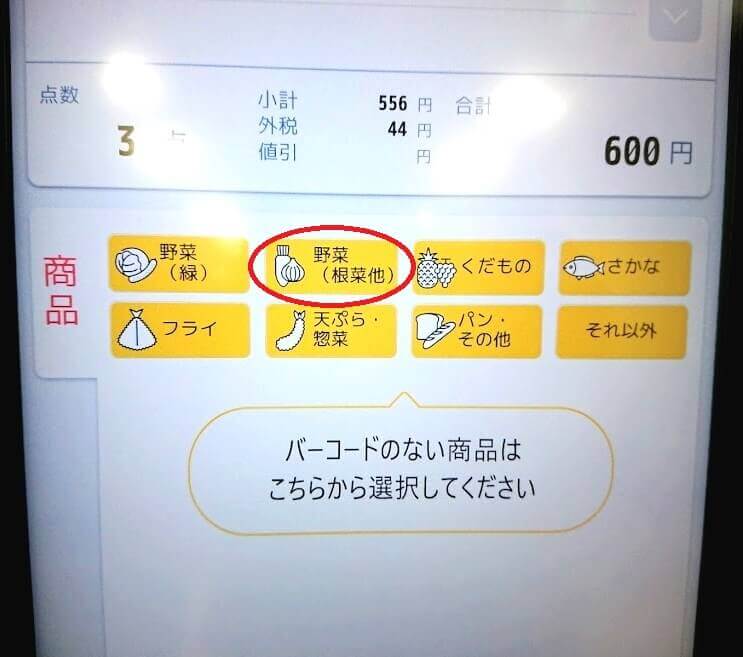
正面のタッチパネルでは、
バーコードのない商品を手入力できます。
「玉ねぎ」なら、【野菜】を画面タッチ。
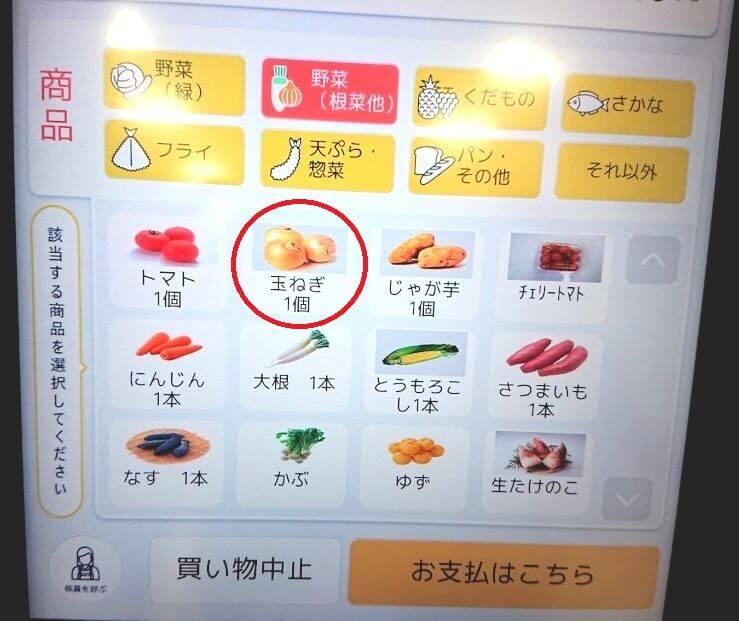
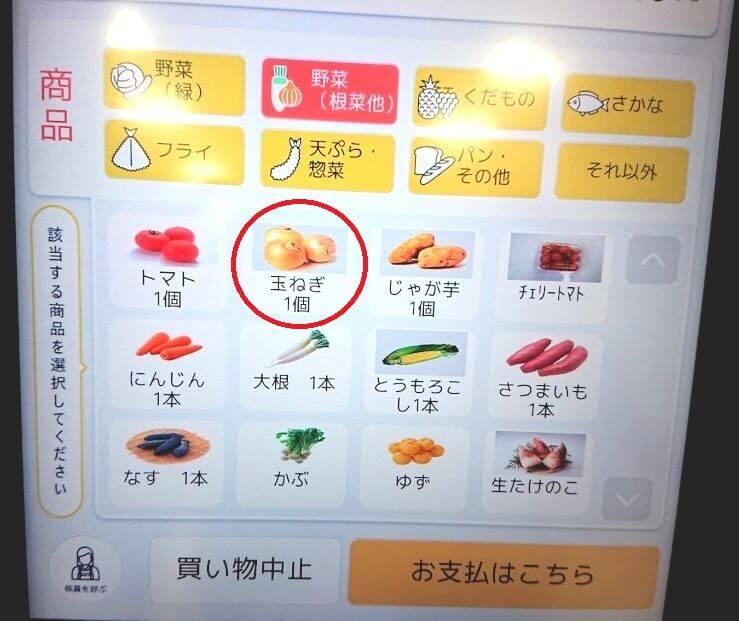
玉ねぎの写真をタッチします。
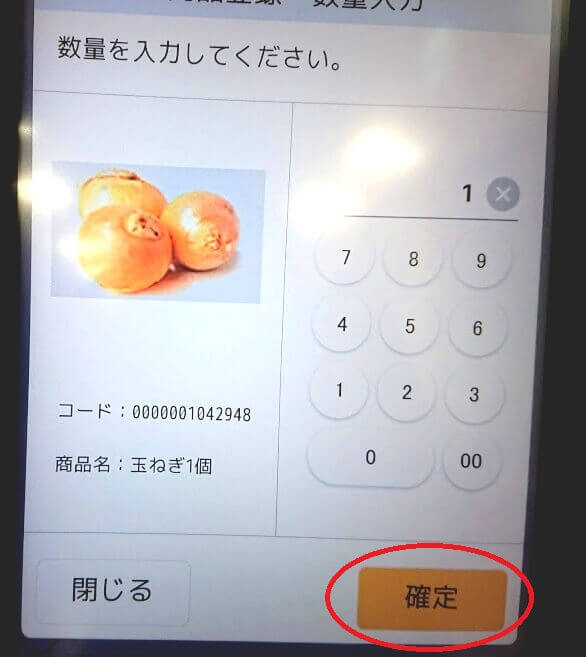
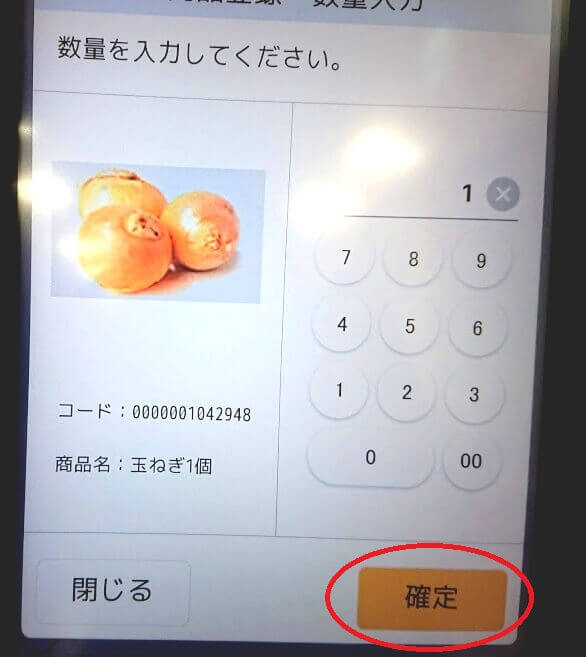
個数を数字で入力したら
【確定】ボタンを押しましょう。
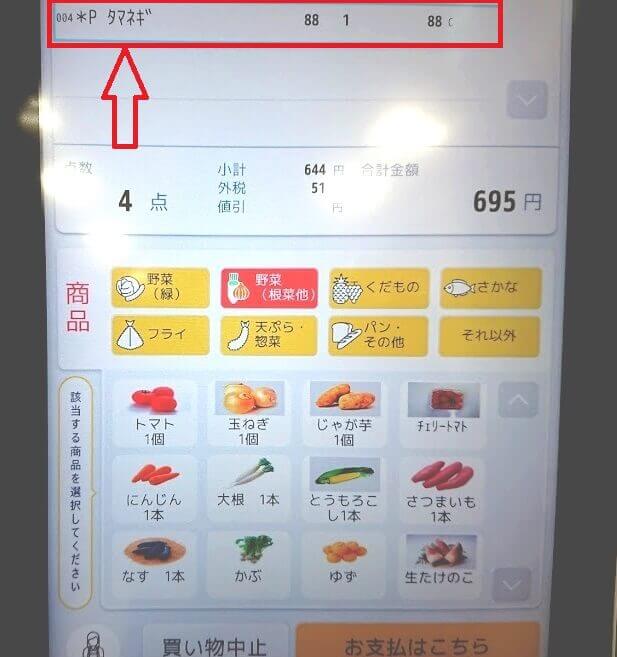
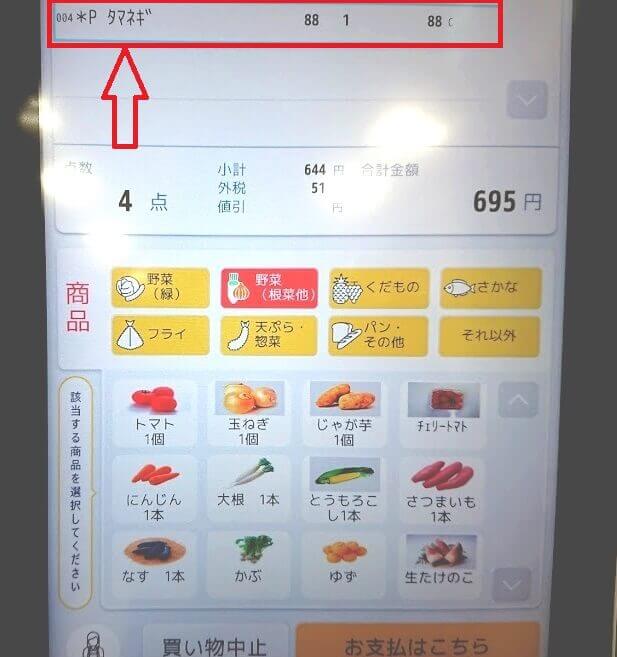
購入品に『玉ねぎ』が追加されました。
これでOKです。



正面の写真に該当のものがない!
という場合は、探すとどこかに
バーコードがあったりしますよ。
例えば…
「キウイフルーツ」は
シール部分にバーコードがありました。
商品の支払い画面へ移動する
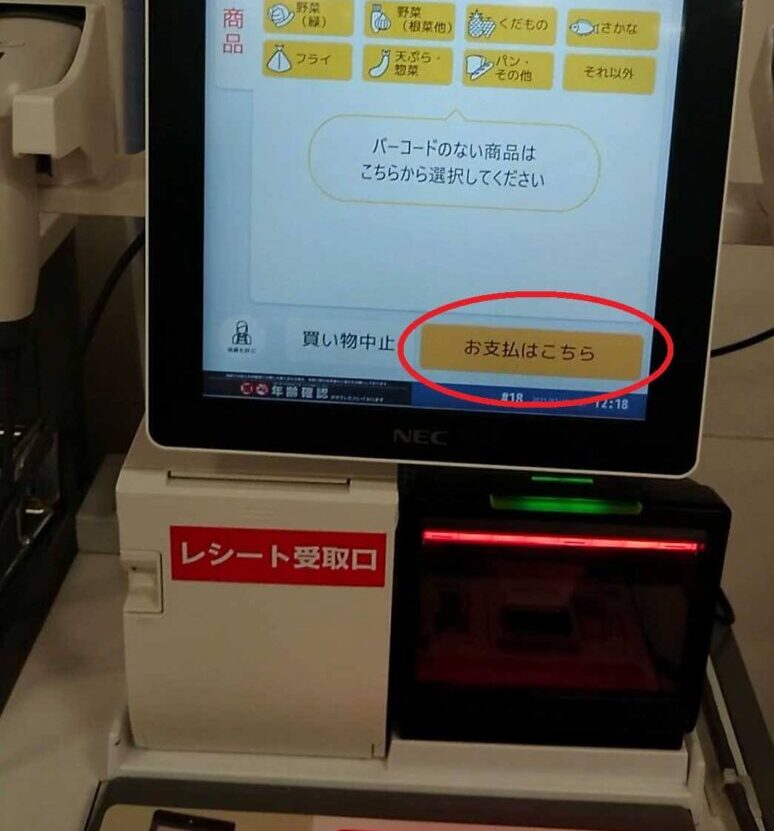
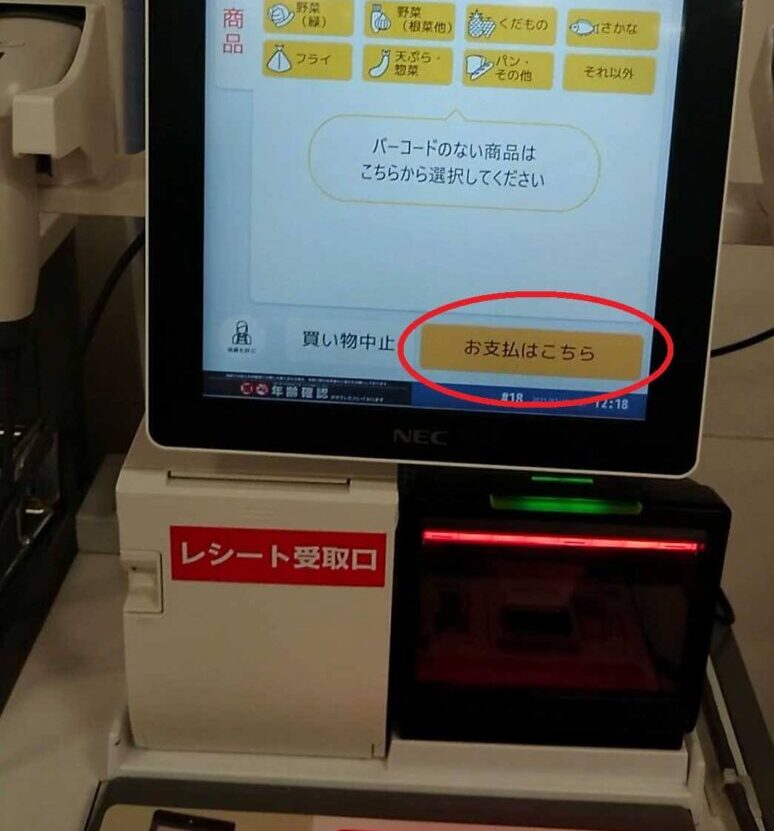
全ての読み取りが終えたら、
画面の右下にある
【お支払はこちら】を指でタッチします。
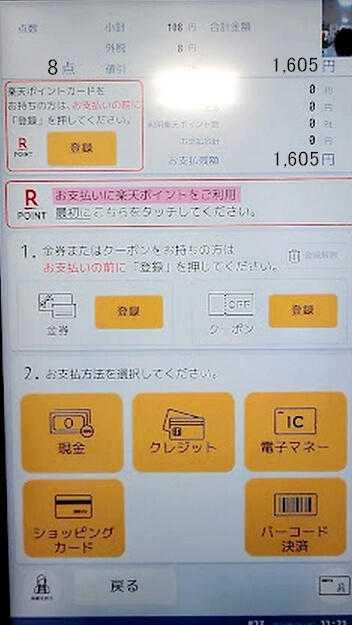
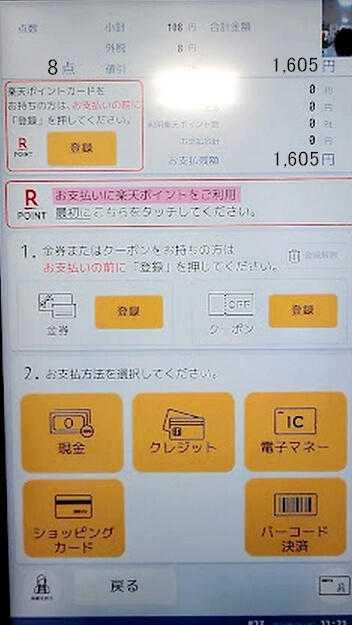
最初に楽天ポイントカードの
スキャンをし忘れた場合は、
支払い画面の左側にある
『登録』ボタンからも登録できます。





支払い画面に移動してしまうと
ポイントカードの登録はできません。
注意してくださいね。
支払い方法を選択する
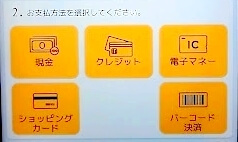
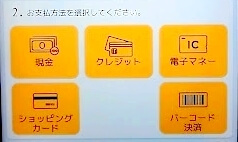
選べる支払い方法は以下のとおり。
- 現金
- クレジットカード
- 電子マネー※(交通系IC・楽天Edy)
- ショッピングカード
- バーコード決済
(Paypay・LINEPay・楽天Pay・auPAY・d払い)
※電子マネー・バーコード決済は、他の支払い方法と併用して使えません
有人レジでは『クレジットカード払い』を
ご紹介したので、
今度は『Edy』で支払ってみましょう。
支払い方法の
【電子マネー】を選択します。
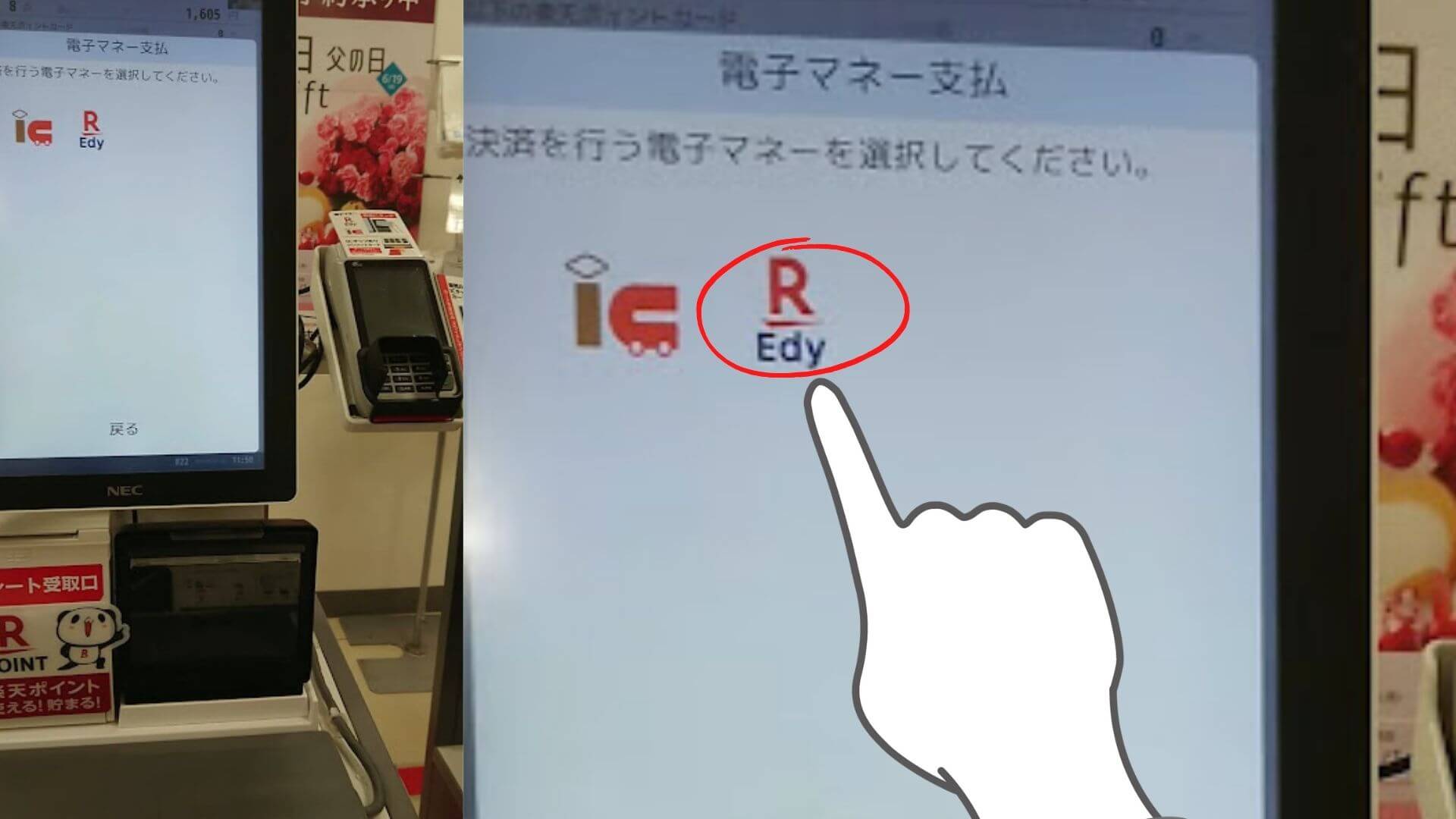
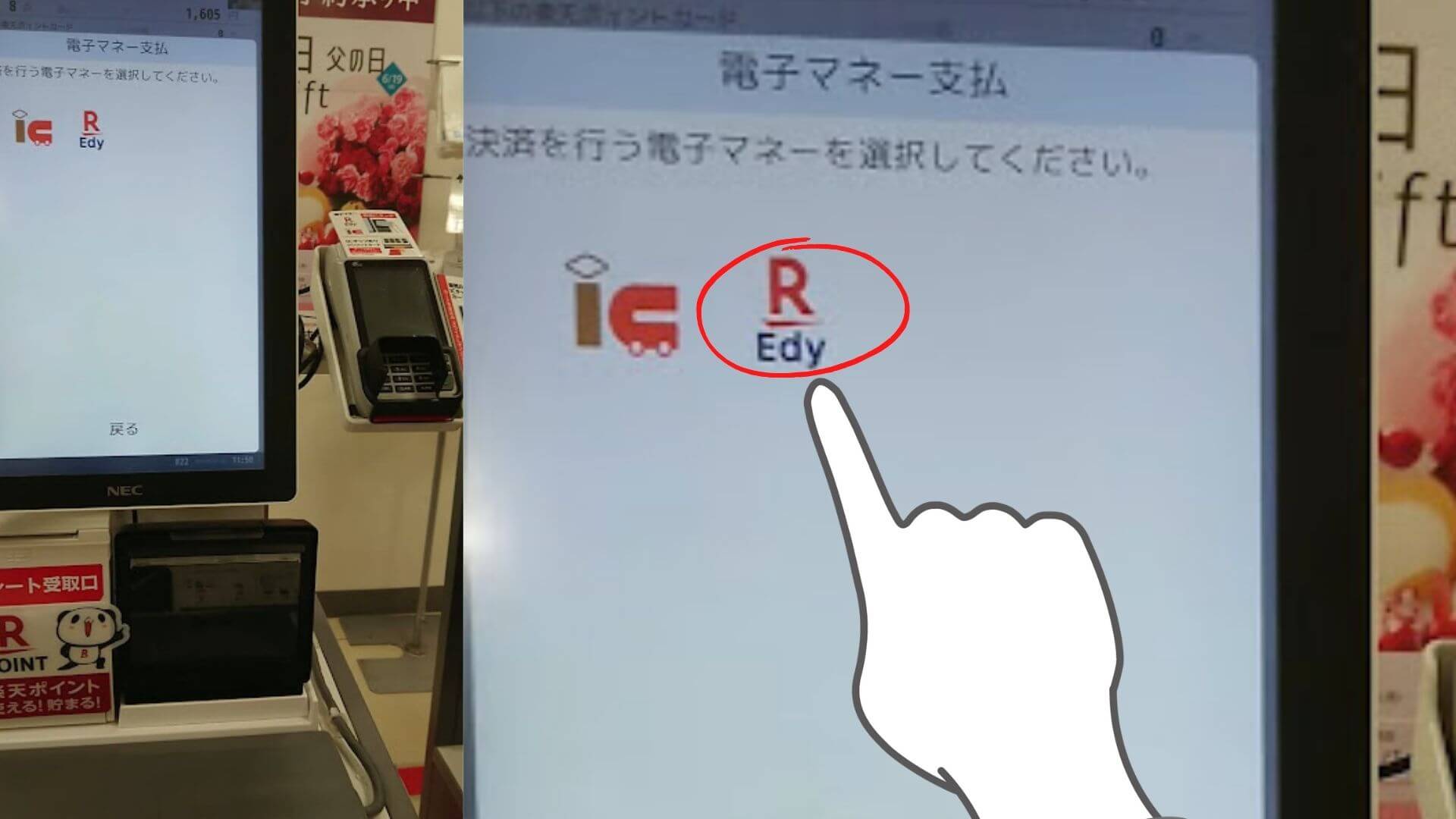
【楽天Edy】のアイコンをタッチ。
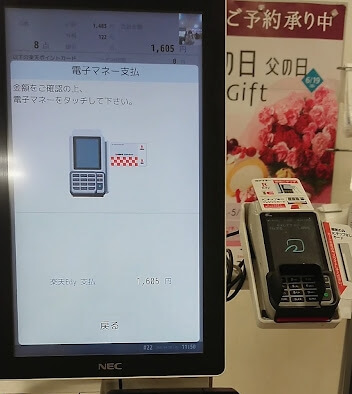
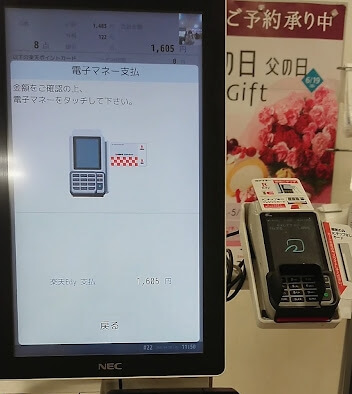
「電子マネーをタッチして下さい」
【Edy】を選択すると、
上記の画面に変わります。
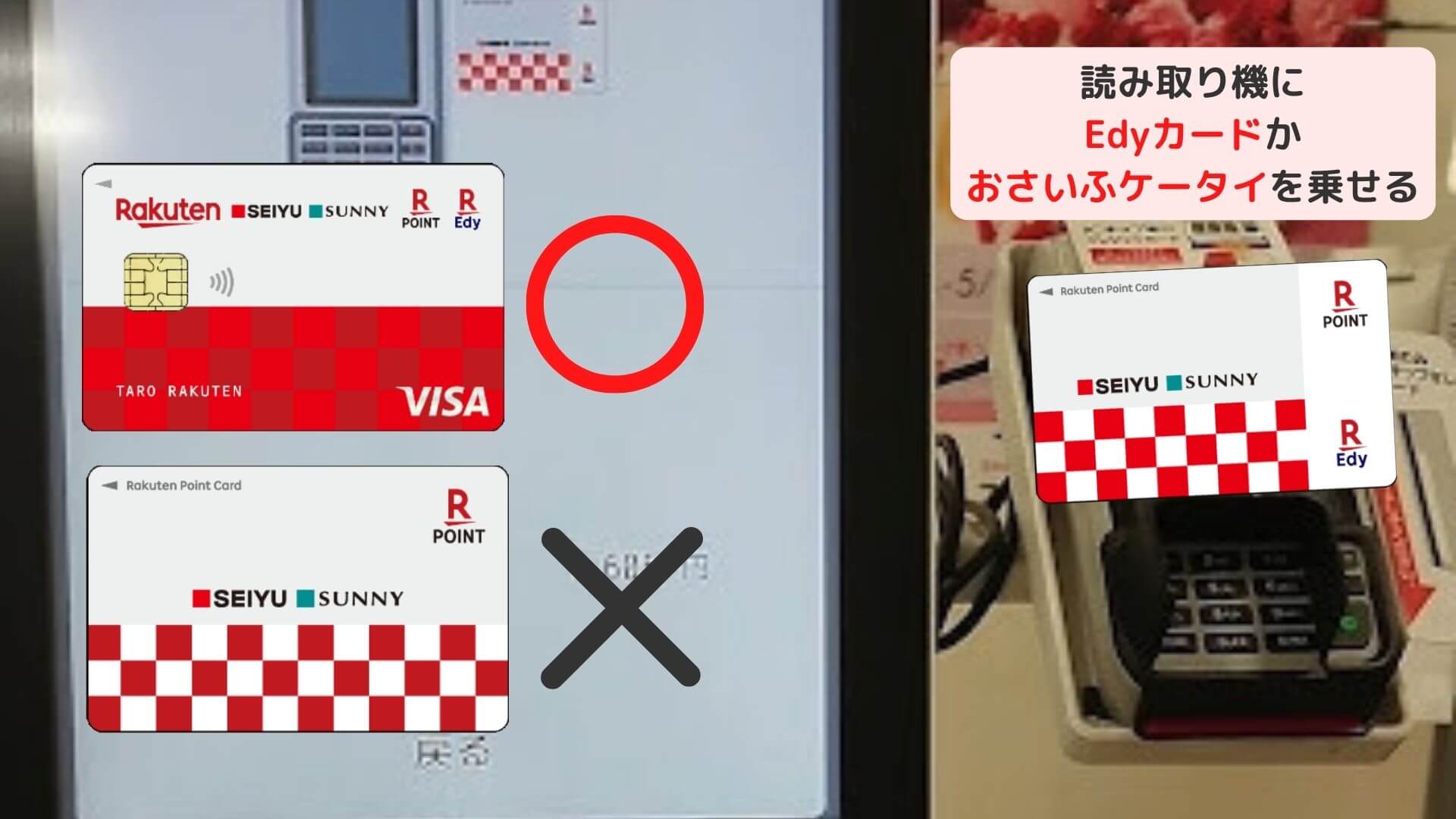
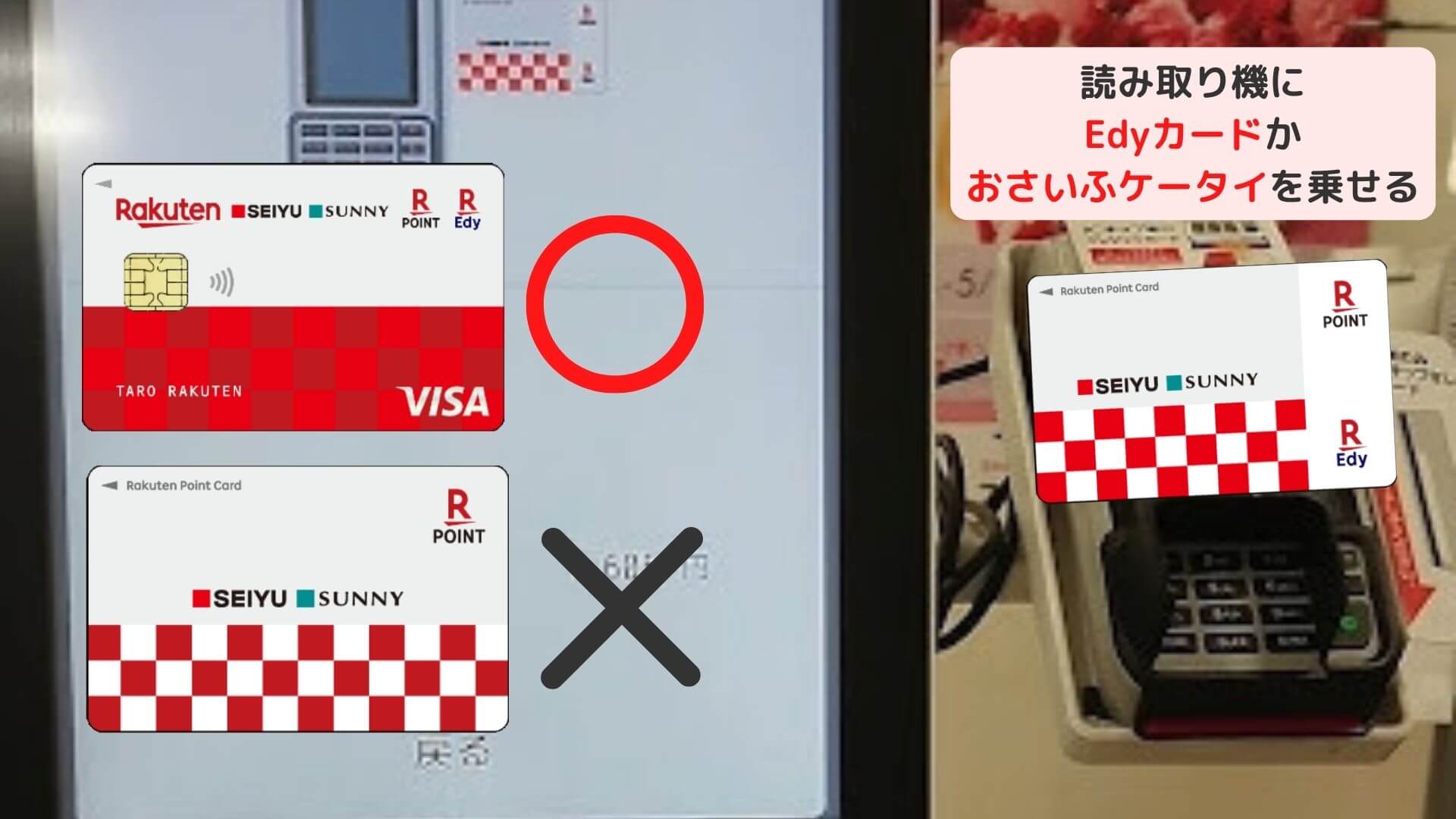
Edyを読み取る端末は、
画面の横についています。
・おサイフケータイ
Edy払いができるのは、カードに
「R Edy」のロゴが
入っているものだけです。
楽天ポイントカード(✕のカード)には
Edy機能は付いていません。
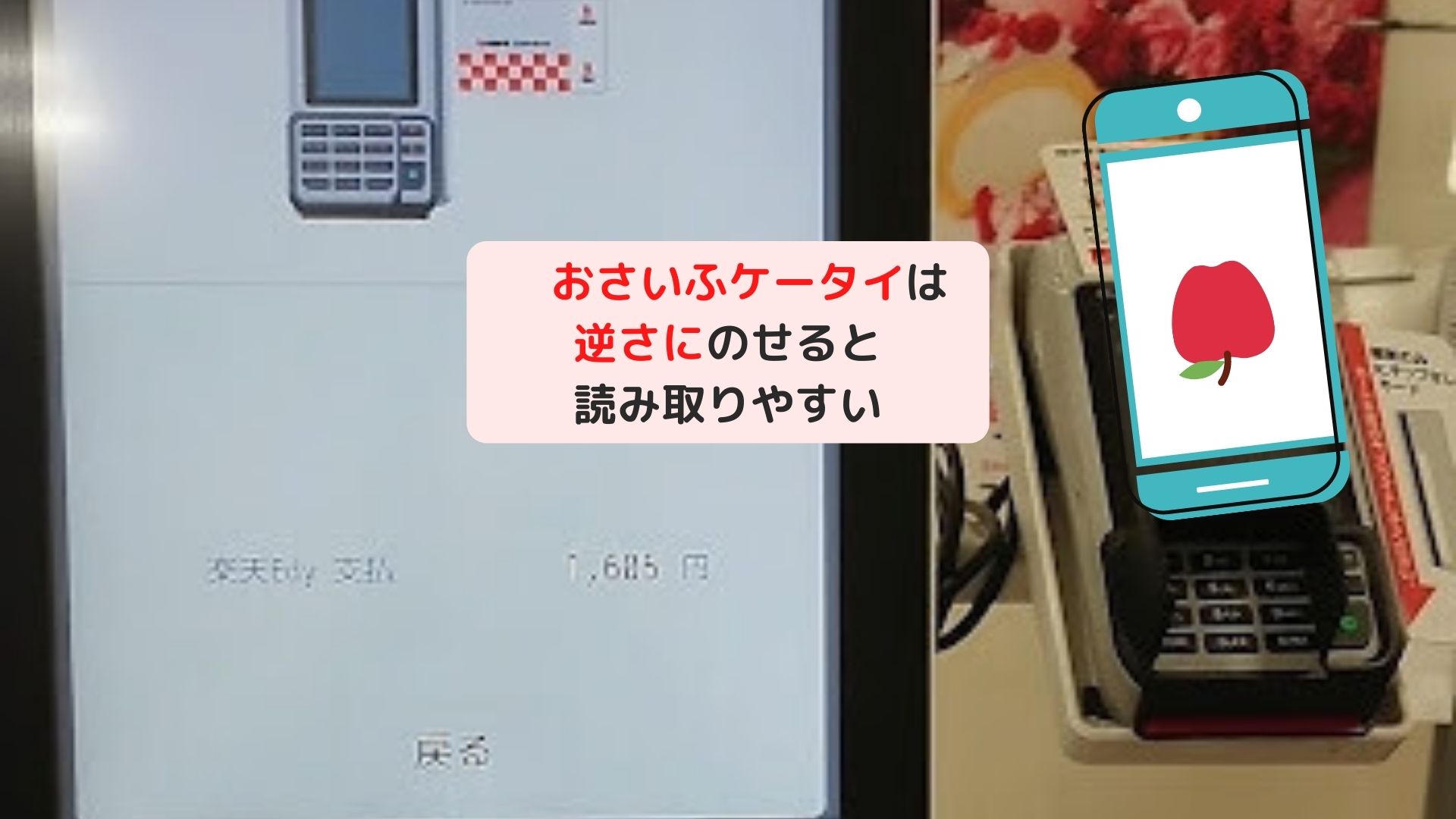
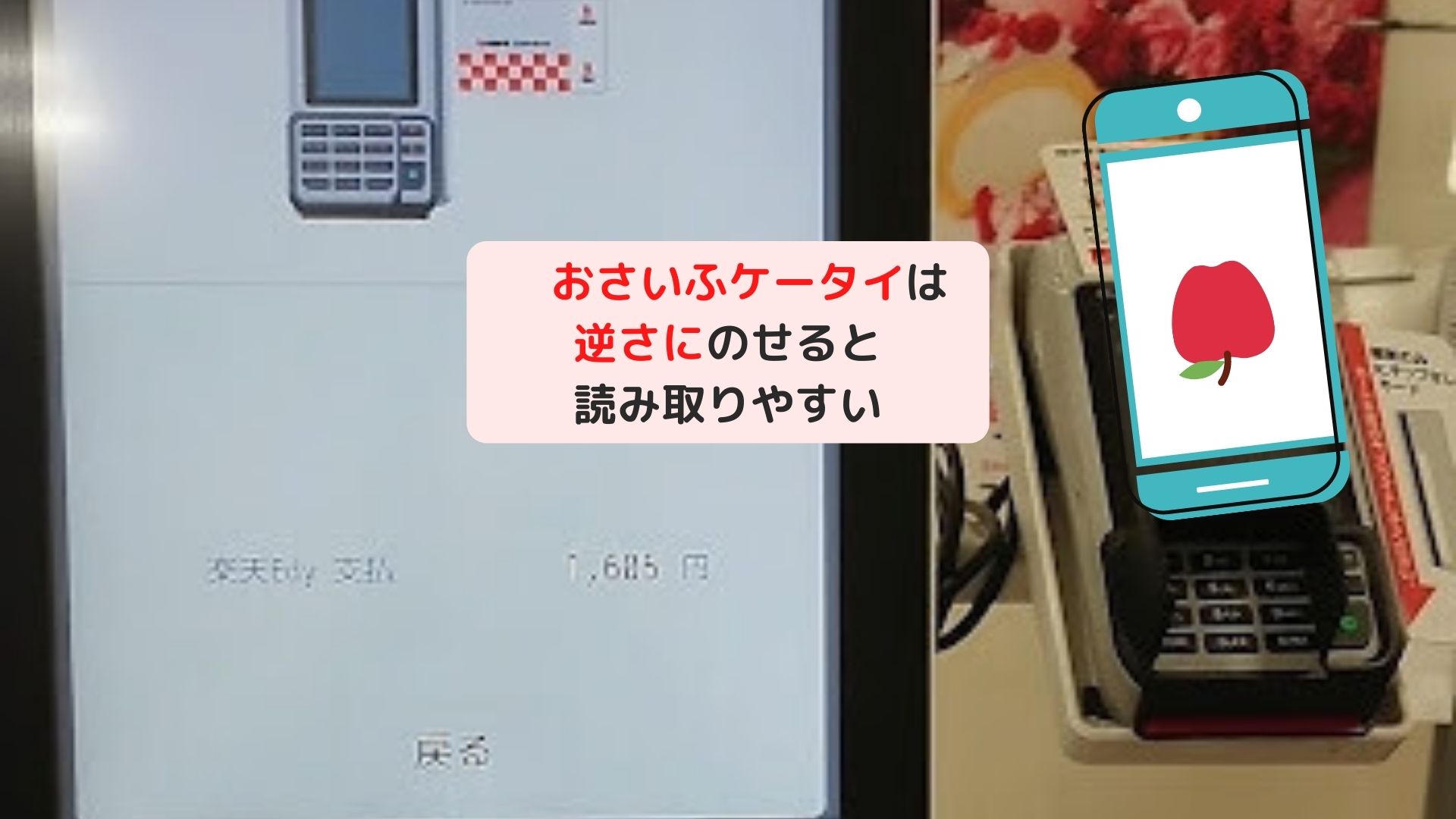
おサイフケータイで支払うときは、
ひっくり返してのせると
結構うまく読み取れます。
「シャリーン♪」
という音が鳴ったら、支払い完了の合図。


少し遅れて画面の左下からレシートが
出てきます。
レシートを回収したらお会計終了。
画面は自動的に消えるので
そのまま離れてOKです。
カゴを戻して完了


使い終わったカゴは、セルフレジの
出口付近にカゴを回収しているところが
あります。
そこに戻しておきましょう。



工程が少し多く感じるかもしれませんが、
実際にやってみるとそんなに
難しいことはありません。
操作に困ったら近くに店員さんも
いるので、気負わずチャレンジ
してみてくださいね!
Paypay決済の方法は、
『Paypayクーポンの使い方』で
解説しています。


.png)





